Panasonic KX-FLM663: 11.3 Если функция не действует
11.3 Если функция не действует: Panasonic KX-FLM663
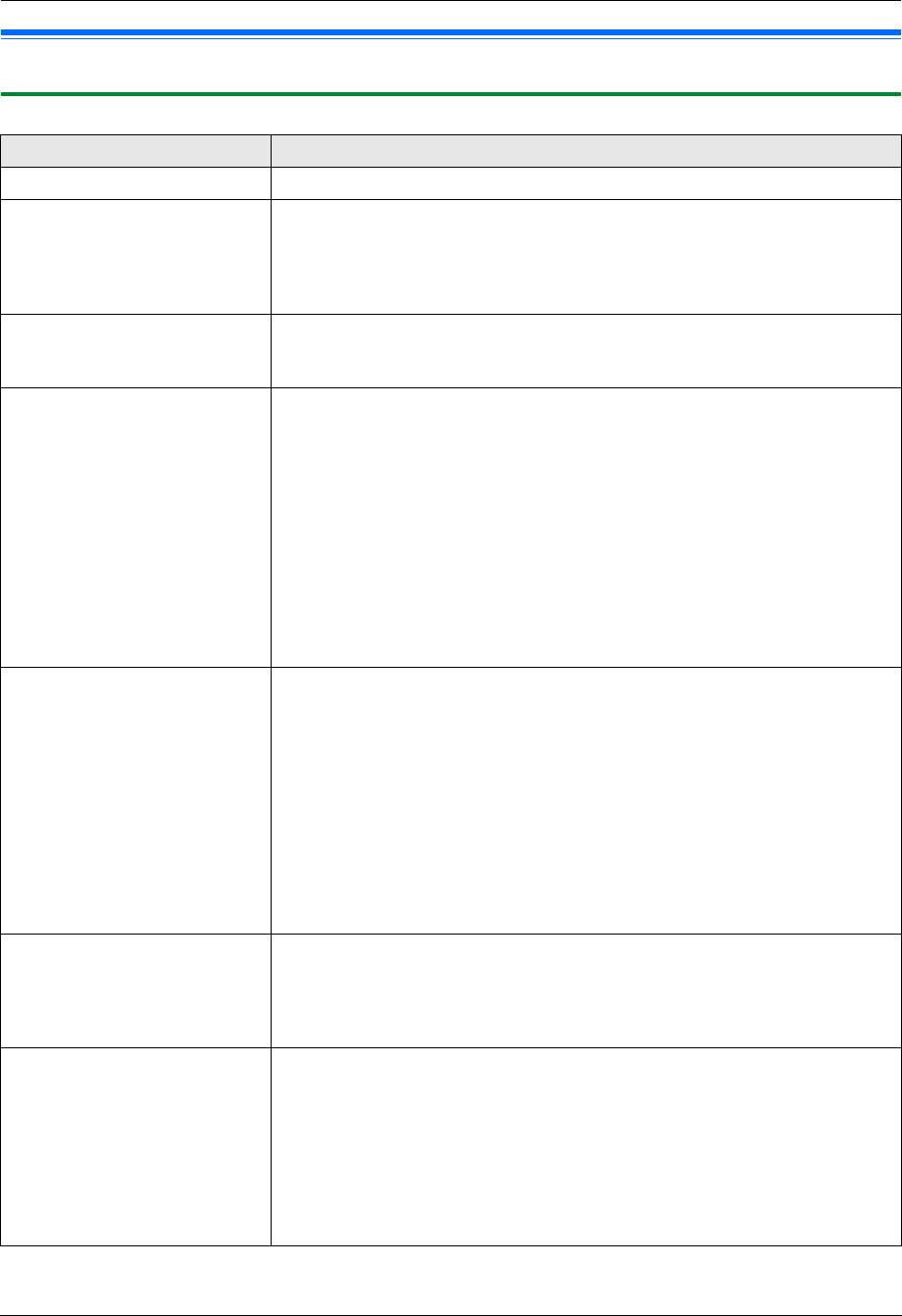
11. Справка
Устранение неполадок
11.3 Если функция не действует
11.3.1 Общие неполадки
Проблема Причина и решение
Аппарат не работает.
L
Проверьте соединения (стр. 17, 23).
Невозможно отрегулировать
L
Аппарат установлен на режим сканирования или копирования. Нажмите
{
ФАКС
}
громкость или отобразить
для переключения режимов. Если неполадку устранить не удается, обратитесь в
записи, сохраненные в памяти
сервисный центр.
однокнопочного набора и в
телефонном справочнике.
Отображается ошибка печати
L
Для ПК-Факса и дистанционного управления используется драйвер принтера.
при использовании ПК-факса и
Ошибки связи отображаются как ошибки печати.
дистанционного управления.
Программное обеспечение Multi-
L
Если вы подсоединяете кабель USB к концентратору USB, подсоедините его
Function Station работает
напрямую к порту USB компьютера.
неправильно.
L
Убедитесь в том, что установлен последний Пакет обновления для версии
Windows, установленной на вашем компьютере. Подробнее можно узнать на веб-
узле Microsoft.
L
Если на компьютере установлено другое многофункциональное программное
обеспечение, удалите его.
L
Убедитесь в том, что в компьютере установлено достаточно памяти и имеется
достаточно свободного места на жестком диске. Если компьютер предупреждает о
недостатке памяти, закройте другие приложения. При недостатке места на жестком
диске удалите ненужные файлы.
L
Удалите программное обеспечение Multi-Function Station и установите его
повторно.
Не удается установить или
L
Возможно, повреждены некоторые файлы, которые требуются для установки или
отменить установку приложения
отмены установки приложения Multi-Function Station. Чтобы устранить неполадку,
Multi-Function Station.
используйте утилиту MfsCleaner (находится на поставляемом компакт-диске).
1.
Вставьте прилагаемый компакт-диск в устройство для чтения компакт-дисков.
L
Программа установки запускается автоматически.
2.
[
Сервис
]
i
[
Средство для удаления приложений
]
L
Открывается окно
[
MfsCleaner
]
.
3.
Щелкните
[
Очистить
]
, а затем щелкните
[
Да
]
, чтобы перезагрузить
компьютер.
Примечание:
L
О повторной установке приложения Multi-Function Station см. стр. 22.
Инструкции по эксплуатации
L
Заранее установите на компьютер инструкции по эксплуатации (стр. 23).
невозможно просмотреть с
помощью программного
обеспечения Multi-Function
Station.
Невозможно найти аппарат в
L
Не установлен драйвер принтера. Установите его на ваш компьютер (стр. 22).
диалоговом окне
[
Устройство-
адресат
]
или
[
Выбрать
устройство...
]
при работе со
следующими функциями.
–
Сканирование
–
Удаленное управление
–
ПК ФАКС
–
Статус устройства
64
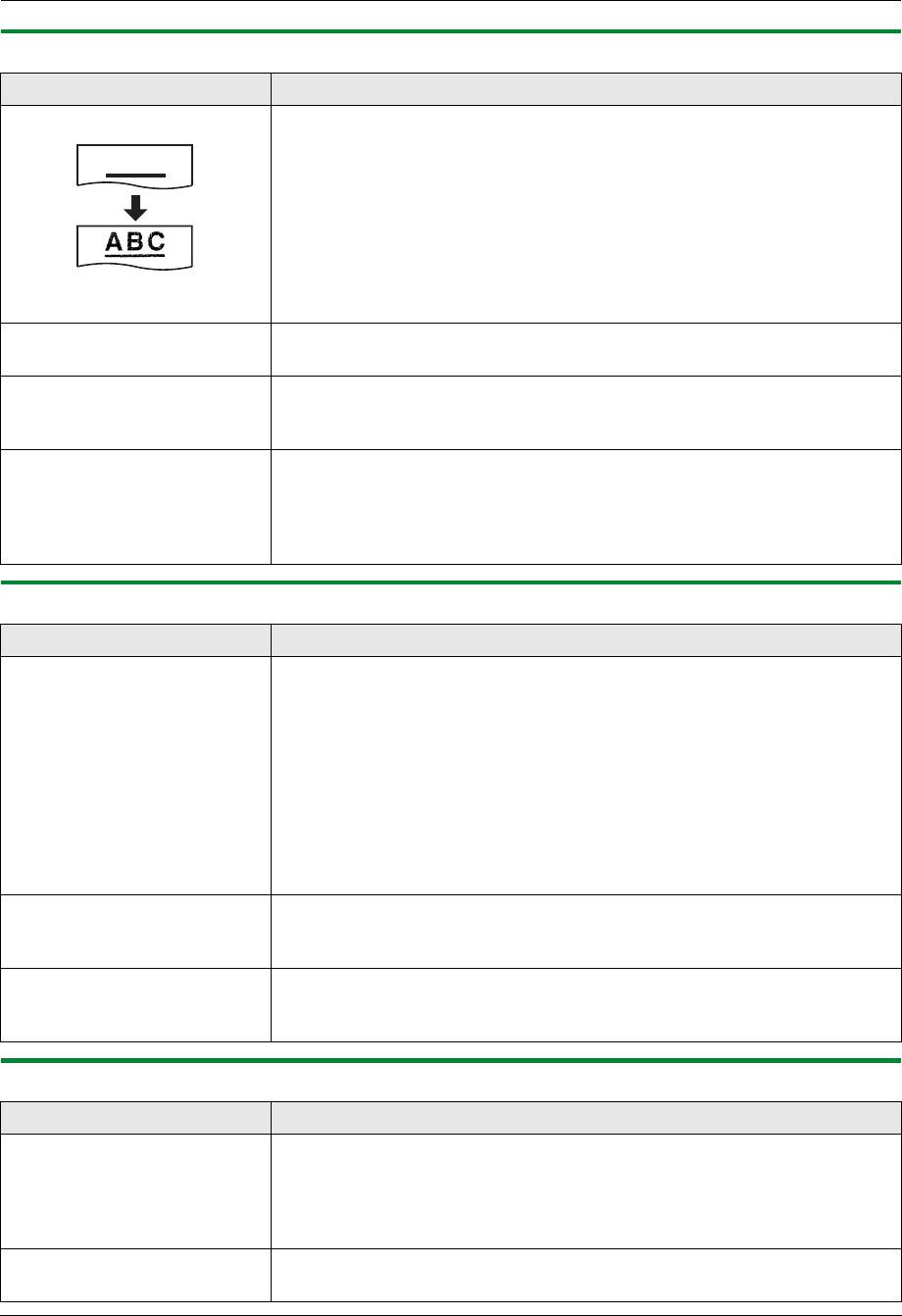
11. Справка
11.3.2 Ошибки при печати
Проблема Причина и решение
Низкое качество печати.
L
К бумаге некоторых типов прилагаются рекомендации о предпочтительной стороне
печати. Попытайтесь перевернуть бумагу для печати.
ABC
L
Возможно, вы использовали бумагу, содержащую более 20 % хлопка и/или волокна
(например, бумагу для фирменных бланков или бумагу для резюме).
L
Слишком влажная бумага для печати. Используйте новую бумагу.
L
Тонер заканчивается. Замените тонер-картридж.
L
Для выяснения срока службы и состояния барабана распечатайте тестовую
страницу принтера (стр. 75). Если качество печати остается низким, замените
тонер-картридж и/или барабан.
L
Включен режим экономии тонера функции #482 (стр. 53).
Пустой лист при получении
L
При использовании копира документ расположен неправильной стороной.
документа.
L
Абонент неправильно вставил документ в аппарат. Уточните у абонента.
На распечатанных документах
L
Стекло или ролики загрязнены пастой-корректором и т.п. Прочистите их (стр. 73).
имеются черные или белые
Вставляйте документ только после того, как корректирующая жидкость полностью
линии либо грязные пятна.
высохла.
Цветной текст печатается
L
Выберите
[
Цвет
]
или удалите флажок рядом с
[
Оттенки серого
]
в диалоге печати,
черным, а не в оттенках серого
чтобы цветной текст печатался в оттенках серого.
при печати из приложения
Microsoft PowerPoint или из
других приложений.
11.3.3 Сканер
Проблема Причина и решение
Не могу сканировать.
L
При сканировании с высоким разрешением требуется большой объем памяти.
Если компьютер предупреждает о недостатке памяти, закройте другие приложения
и повторите попытку.
L
Аппарат используется. Повторите попытку позднее.
L
На жестком диске недостаточно места. Удалите ненужные файлы и повторите
попытку.
L
Проверьте соединение между компьютером и аппаратом (стр. 17, 23).
L
Перезагрузите компьютер и повторите попытку.
L
Вы попытались сканировать документ, длина которого превышает установленный
формат бумаги. Измените установку или разбейте документ в соответствии с
форматом бумаги и повторите попытку.
При использовании аппарата в
L
Удалите документ, а затем вставьте его.
качестве сканера документ не
загружен в аппарат.
Сканирование продолжается
L
Подождите. Обработка запроса на отмену занимает некоторое время.
даже после щелчка кнопки
[
Отмена
]
.
11.3.4 Копир
Проблема Причина и решение
Аппарат не копирует.
L
Нельзя выполнять копирование во время программирования. Сделайте копию
после программирования.
L
Документ вставлен в аппарат неправильно. Вставьте документ правильно.
L
Бумага для печати не вставлена в аппарат или закончилась. Вставьте бумагу (стр.
15).
Нечеткие буквы на
L
Оригинал слишком темный или слишком светлый. Измените контрастность (стр.
скопированных документах.
32) и повторите попытку.
65
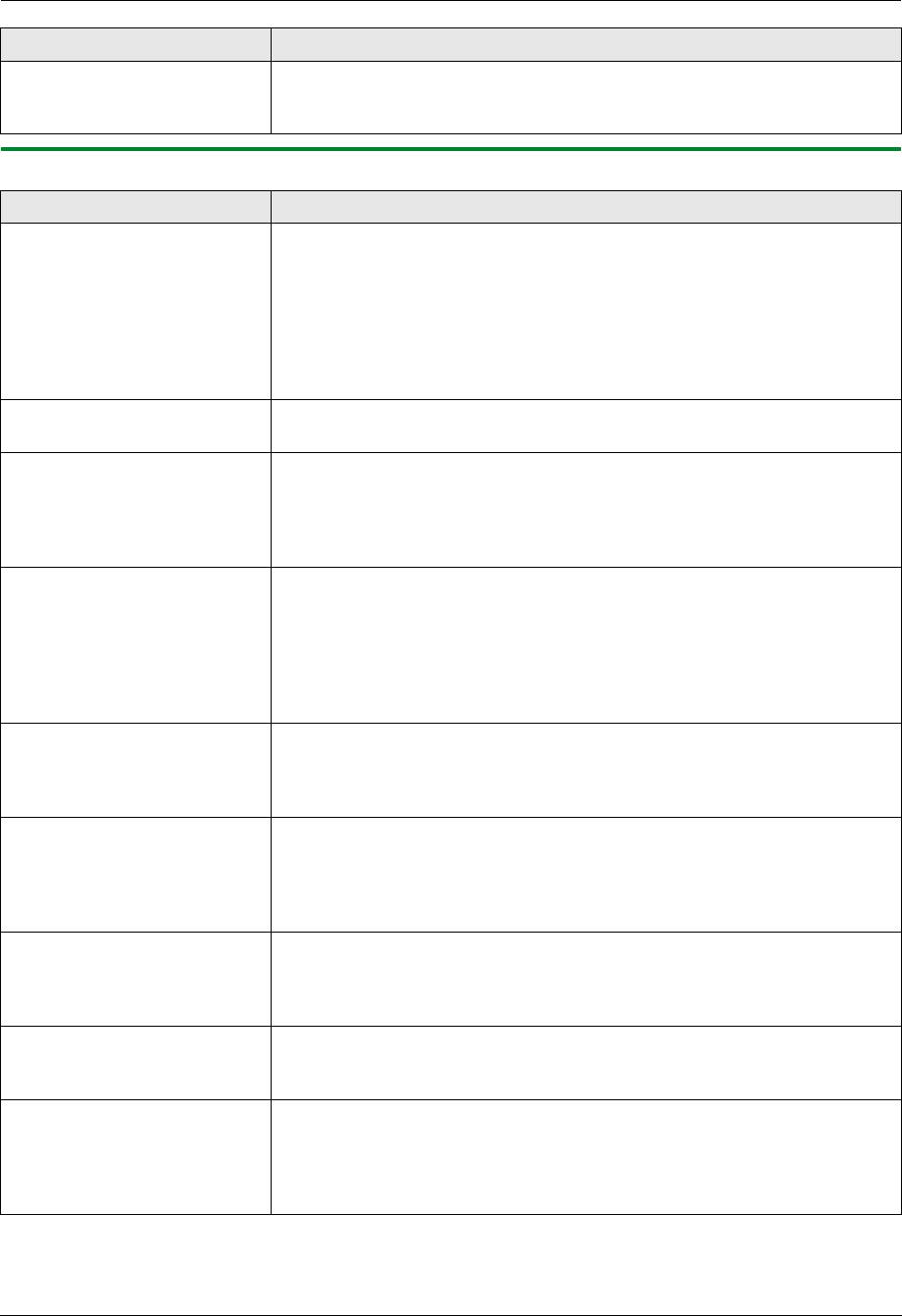
11. Справка
Проблема Причина и решение
Копированные документы
L
В качестве документа использовалась цветная бумага. Измените контрастность
слишком темные и их
(стр. 32) и сделайте более светлую копию документа, используя разрешение
невозможно прочитать.
“
ТЕКСТ
”
(стр. 32).
11.3.5 Факс
Проблема Причина и решение
Не удается отправлять
L
Телефонный шнур подсоединен к гнезду
[
EXT
]
на аппарате. Подсоедините к гнезду
документы.
[
LINE
]
(стр. 17).
L
Факсимильный аппарат абонента занят или в нем закончилась бумага. Повторите
попытку.
L
Ваш абонент использует не факсимильный аппарат, а какое-то иное устройство.
Уточните у абонента.
L
Факсимильный аппарат абонента не смог ответить на факс автоматически.
Отправьте факс вручную (стр. 37).
Не удается отправить факс по
L
Воспользуйтесь режимом международной связи (функция #411 на стр. 54).
международной связи.
L
Добавьте две паузы в конце телефонного номера или наберите номер вручную.
Абонент жалуется, что буквы на
L
Если ваша линия предоставляет специальные услуги (например, ожидание
полученном документе
вызова), то, возможно, эта услуга была активизирована при передаче факса.
искажены.
Подсоедините аппарат к линии, которая не предоставляет таких услуг.
L
Снята трубка другого телефона на этой же телефонной линии. Положите трубку
дополнительного телефона и повторите попытку.
Абонент жалуется на качество
L
Попытайтесь сделать копию документа. Если качество копии хорошее, возможно,
полученных документов.
неисправен аппарат абонента.
Если скопированное изображение является нечетким, слишком темным, на нем
имеются черные и белые линии или грязные пятна, см. раздел “11.3.2 Ошибки при
печати”, стр. 65.
L
Оригинал слишком темный или слишком светлый. Измените контрастность (стр.
37) и повторите попытку.
Ваш абонент жалуется, что
L
В качестве документа использовалась цветная бумага. Измените контрастность
полученные документы
(стр. 32) и сделайте более светлую копию документа с помощью разрешения
слишком темные и их
“
ТЕКСТ
”
(стр. 32), а затем повторите попытку.
невозможно прочитать.
Не удается получать документы.
L
Телефонный шнур подсоединен к гнезду
[
EXT
]
на аппарате. Подсоедините к гнезду
[
LINE
]
(стр. 17).
L
Включена функция #442, и полученные факсимильные документы автоматически
передаются в компьютер. Просмотрите полученные документы с помощью
компьютера (стр. 46).
Не удается получать документы
L
Установлен режим приема ТEЛЕФОН. Установите на режим ТОЛЬКО ФАКС (стр.
автоматически.
42) или режим ТЕЛ/ФАКС (стр. 43).
L
Слишком велико время ответа на вызов. Уменьшите число звонков, подаваемых до
того, как аппарат отвечает на вызов (функция #210 на стр. 52).
На дисплее отображается
L
Входящий вызов не является факсимильным. Измените режим приема на
“
СОЕДИНЕНИЕ.....
”, но факсы
ТEЛEФOH (стр. 42) или ТЕЛ/ФАКС (стр. 43).
не принимаются.
Низкое качество печати
L
Если документы копируются должным образом, аппарат исправен. Возможно, ваш
полученных документов.
абонент отправил тусклый документ, или его аппарат неисправен. Попросите
отправить более четкую копию документа или проверить факсимильный аппарат.
L
Если документы не копируются должным образом, см. “11.3.2 Ошибки при печати”,
стр. 65.
66
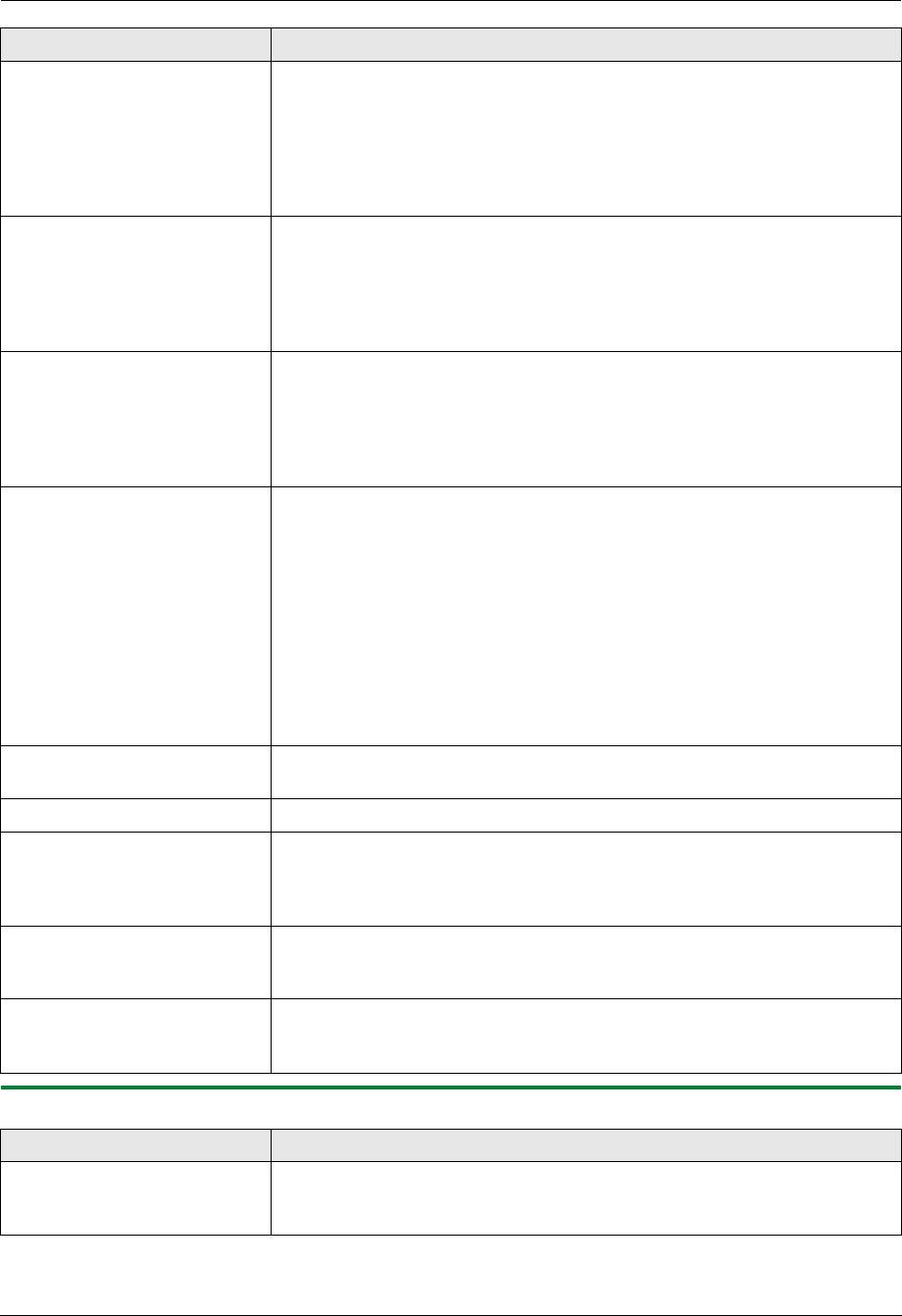
11. Справка
Проблема Причина и решение
Абонент жалуется, что не может
L
Память переполнена принятыми документами из-за отсутствия бумаги для печати
отправить документ.
или застревания бумаги для печати. Вставьте бумагу (стр. 15) или удалите
застрявшую бумагу (стр. 69).
L
Если функция #442 установлена на
“
ВСЕГДА
”
(стр. 56), проверьте соединение
между компьютером и аппаратом.
L
Аппарат не установлен на режим РЕЖИМ: ФАКС. Нажимайте
{
ABTOOTBETЧИК
}
,
чтобы включить индикатор
{
ABTOOTBETЧИК
}
.
Не удается установить нужный
L
Если вы хотите установить режим ФАКС:
тип приема.
– нажимайте
{
ABTOOTBETЧИК
}
, чтобы включить индикатор
{
ABTOOTBETЧИК
}
.
L
Чтобы установить режим ТEЛEФOH или ТЕЛ/ФАКС:
– выберите нужный режим с помощью функции #404 (стр. 54) и нажимайте
{
ABTOOTBETЧИК
}
, чтобы выключить индикатор
{
ABTOOTBETЧИК
}
.
При подсоединенном
L
Необходимо заблаговременно активизировать дистанционное включение факса
дополнительном телефоне не
(функция #434 на стр. 56).
удается получать документы,
L
Твердо нажмите
{*}{#}{
9
}
.
нажимая
{*}{#}{
9
}
.
L
Возможно, вы изменили код дистанционного включения факса с
{*}{#}{
9
}
(настройка по умолчанию). Проверьте правильность кода дистанционного
включения факса (функция #434 на стр. 56).
Не слышно тонального сигнала
L
Телефонный шнур подсоединен к гнезду
[
EXT
]
на аппарате. Подсоедините к гнезду
ответа АТС.
[
LINE
]
(стр. 17).
L
Если для подключения аппарата вы используете разветвитель/двойник, удалите
разветвитель/двойник и подключите аппарат к телефонной розетке напрямую.
Если аппарат работает нормально, проверьте разветвитель/двойник.
L
Отсоедините аппарат от телефонной линии и подсоедините заведомо исправный
телефон. Если исправный телефон работает нормально, обратитесь в сервисный
центр для ремонта аппарата. Если исправный телефон не работает, обратитесь в
телефонную компанию.
L
Не подсоединен сетевой или телефонный шнур. Проверьте соединения (стр. 17).
L
Если аппарат подсоединен через модем компьютера, подсоедините аппарат
непосредственно к гнезду телефонной линии.
Не удается делать вызовы.
L
Возможно, неправильно установлен параметр режима набора номера. Измените
соответствующий параметр (функция #120 на стр. 18).
Аппарат не звонит.
L
Выключена громкость звонка. Отрегулируйте громкость звонка (стр. 20).
Абонент жалуется на то, что
L
Установлен режим ТОЛЬКО ФАКС (стр. 42). Сообщите абоненту, что данный номер
слышит только тональный
используется только для факсимильной связи.
сигнал факса и не может
говорить.
Кнопка
{
ПОВТОРНЫЙ НАБОР
}
L
При нажатии этой кнопки во время набора номера вставляется пауза. Если же
или
{
ПАУЗА
}
работает
кнопку нажать сразу после получения тонального сигнала, повторно набирается
неправильно.
последний номер.
Не удается получить
L
Убедитесь, что следующие функции были заблаговременно установлены.
факсимильный документ на
– Получение ПК-факсов (функция #442, стр. 56)
компьютер.
11.3.6 Работа с автоответчиком
Проблема Причина и решение
Не удается получать документы
L
Слишком длинное сообщение-приветствие на автоответчике. Сократите
автоматически.
сообщение. Запишите сообщение продолжительностью не более 10 секунд.
L
Автоответчик звонит слишком много раз. Установите на один или два звонка.
67
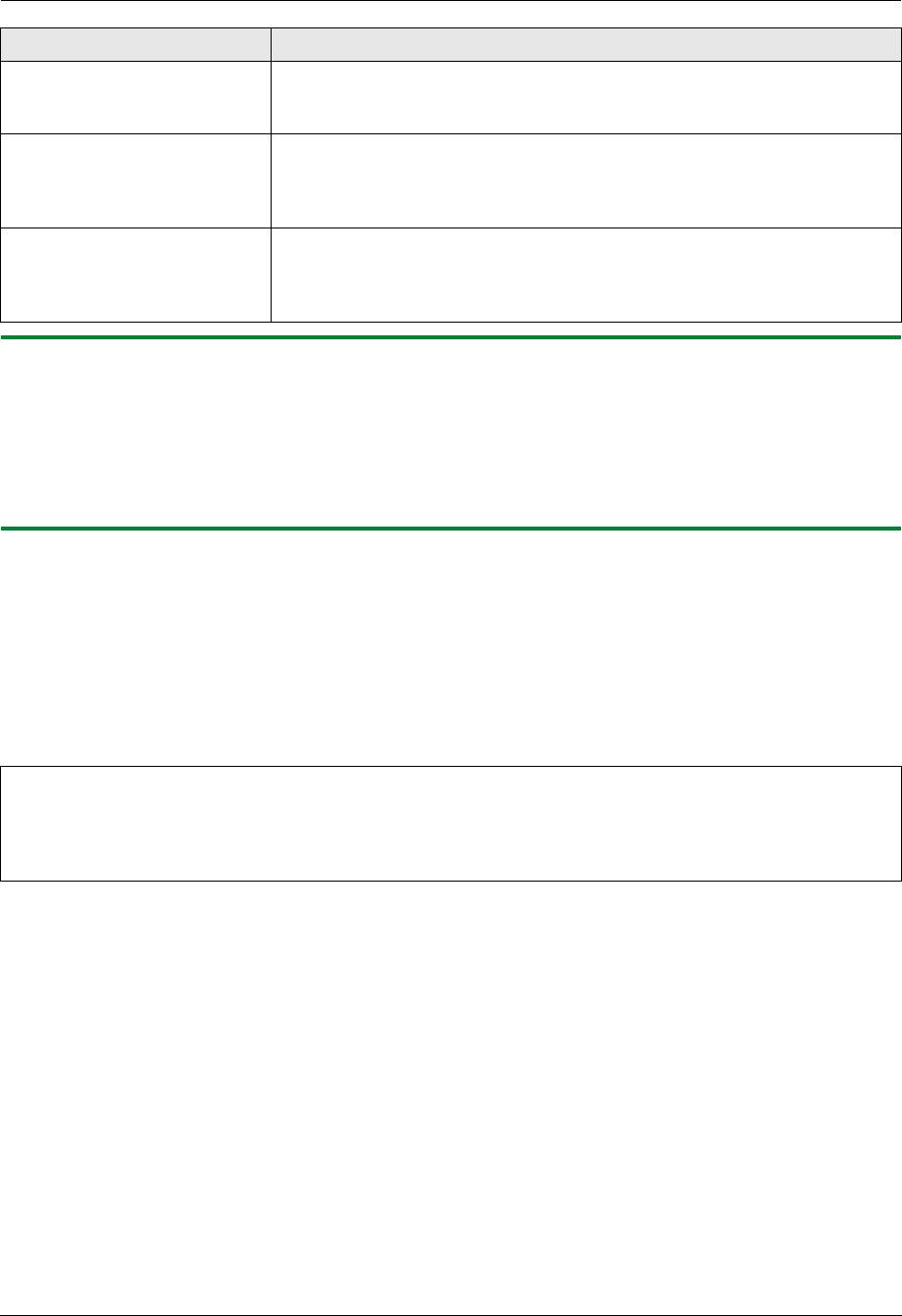
11. Справка
Проблема Причина и решение
Не могу получать голосовые
L
Проверьте, включен ли автоответчик и правильно ли он подсоединен к аппарату
сообщения.
(стр. 44).
L
Установите на автоответчике число звонков до ответа от одного до двух.
Я набрал код дистанционного
L
Возможно, код содержит знак “#”, который используется для специальных функций,
доступа к автоответчику, но
предоставляемых телефонными компаниями. Замените код на автоответчике на
произошло разъединение
другой, не содержащий знака “#”.
линии.
Абоненты жалуются, что не
L
В памяти автоответчика не осталось места для записи голосовых сообщений.
могут отправлять документы.
Смотрите инструкцию по эксплуатации автоответчика и удалите ненужные
сообщения.
L
Вы установили автоответчик только на воспроизведение сообщения-приветствия.
11.3.7 В случае перебоя в сети питания
L
Аппарат не будет работать.
L
Все сохраненные в памяти документы (т.е. во время копирования, печати с ПК, передачи или приема фасов) будут утеряны.
L
Аппарат не предназначен для экстренных телефонных вызовов в случае перебоя электропитания. Для обращения в
экстренные службы следует использовать другие средства.
L
Передача и прием факсов будут прерваны.
L
При восстановлении питания печатается отчет о сбое электропитания, в котором сообщается, какие именно факсы,
хранившиеся в памяти, были утрачены.
11.3.8 Замечание для пользователей серии KX-MB200/KX-MB700/KX-FLB880
Если вы уже установили программное обеспечение Multi-Function Station для серии KX-MB200/KX-MB700/KX-FLB880 на
компьютер, то после установки программного обеспечения Multi-Function Station для серии KX-FLM660/KX-FLM670 указания по
изменению или добавлению драйвера принтера изменяются.
Драйвер принтера можно изменить или добавить следующим образом.
1
Запустите Windows и вставьте компакт-диск для серии KX-MB200/KX-MB700/KX-FLB880 в CD-ROM привод.
2
[
Простая установка
]
3
[
Изменить
]
i
[
Далее
]
4
Выберите
[
Изменить утилиту
]
или
[
Добавить драйвер принтера
]
.
i
[
Далее
]
. Затем следуйте инструкциям на экране.
Важно:
L
Пользователи версий, предшествующих 1.12, должны загрузить самую последнюю версию программного обеспечения
следующим образом, а затем активизировать его.
[
пуск
]
i
[
Все программы
]
или
[
Программы
]
i
[
Panasonic
]
i
имя аппарата
i
[
Web-страница поддержки
]
.
Затем следуйте инструкциям на экране.
68
Оглавление
- Для вашей безопасности
- Незаконные копии
- 1.1 Аксессуары, входящие в комплект поставки
- 1.2 Информация о дополнительных 1.3 Описания кнопок аксессуарах
- 1.4 Обзор
- 1.5 Тонер-картридж и барабан
- 1.6 Лоток для бумаги и крышка лотка
- 1.7 Держатель бумаги
- 1.8 Накопитель документов 1.9 Провод телефонной трубки
- 1.10 Бумага для печати
- 2.1 Соединения
- 2.2 Режим набора номера 2.3 Выбор режима работы (доставка
- 2.4 Установка оригинала документа
- 2.5 Функция Help 2.6 Регулировка громкости
- 2.7 Дата и время 2.8 Ваш логотип
- 2.9 Телефонный номер вашего 2.10 Установка программного факса обеспечения Multi-Function Station
- 2.11 Запуск программного
- 3.1 Печать из приложений Windows
- 4.1 Сканирование с аппарата
- 4.2 Сканирование с компьютера
- 5.1 Изготовление копии
- 5.2 Другие функции копирования
- 6.1 Сохранение записей для
- 7.1 Отправка факса вручную
- 7.2 Передача факса с использованием функции однокнопочного набора и телефонного справочника
- 7.3 Групповая рассылка
- 7.4 Отправка компьютерного 7.5 Разговор с вашим абонентом документа как факсимильного после передачи или приема факса
- 7.6 Выбор способа применения
- 7.7 Прием факса автоматически – 7.8 Прием факса вручную – Режим Режим автоответа ВКЛ автоответа ВЫКЛ
- 7.9 Совместная работа с
- 7.11 Запрет на прием спама
- 7.12 Получение факса на компьютер
- 8.1 Услуга идентификации
- 8.2 Просмотр и обратный вызов с
- 8.6 Настройки идентификации
- 9.1 Программирование
- 9.2 Основные функции
- 9.3 Функции доставки факсов
- 9.4 Функции копирования
- 10.1 Ввод символов
- 10.2 Состояние аппарата
- 10.3 Отмена операций
- 11.1 Сообщения об ошибках – Отчеты
- 11.2 Сообщения об ошибках – на дисплее
- 11.3 Если функция не действует
- 12.1 Замятие бумаги для печати
- 12.2 Замятие документа при отправке
- 13.1 Чистка внутри аппарата
- 14.1 Списки и отчеты 14.2 Технические характеристики
- 15.1 Предметный указатель



